At indse, at din enhed er blokeret fra Wi-Fi, er den sværeste ting at acceptere, når du laver online aktiviteter. Uden Wi-Fi er det virkelig svært at gennemføre arbejde. Du har uden tvivl din cellulære service som et alternativ, men du ønsker ikke, at dine data skal køre tør, før du får en frisk forsyning af data i den næste cyklus.
Hvis du prøver at forbinde en blokeret Android-enhed til Wi-Fi, er du kommet til det rigtige sted. I denne artikel skulle du vise, hvordan du forbinder din blokerede Android-enhed til Wi-Fi. Vi leder dig gennem , hvad Wi-Fi-blokering er , hvordan det fungerer, og hvordan du kan gå rundt for at forbinde din blokerede enhed til Wi-Fi på flere måder.
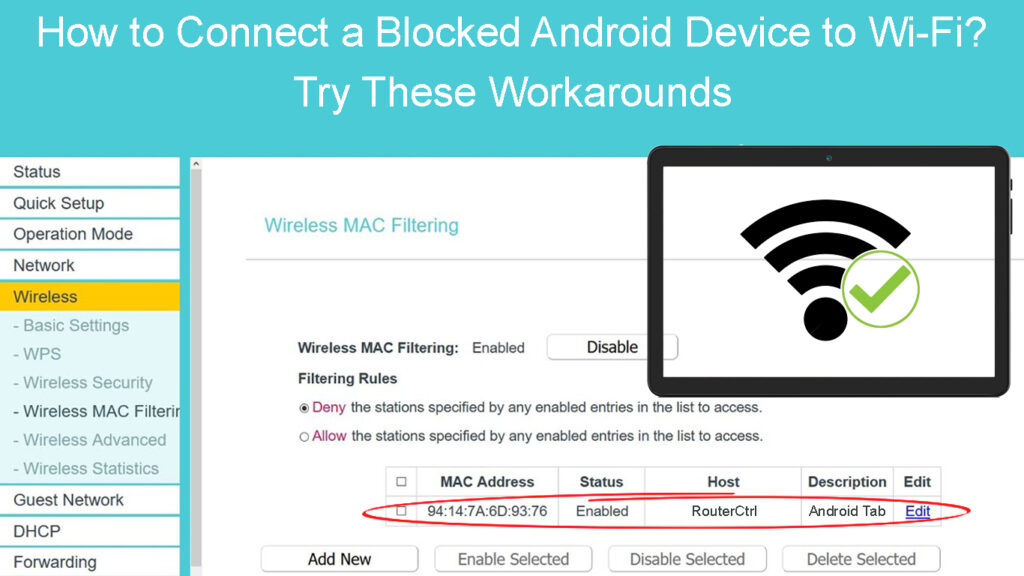
Wi-Fi-blokering forklarede
Hvis Wi-Fi-administratoren blokerer for din enhed, blokerer Wi-Fi-routeren automatisk din enhed fra at indtaste netværket, selvom du har netværksnavnet ( SSID ) og adgangskoden . Du har muligvis fået adgang til Wi-Fi før, men nu kan du ikke komme ind. Der er en chance for, at Wi-Fi-netværksejeren har blokeret din enhed, men det kan også være et problem med din enhed.
Så hvordan blokerer routere din enhed? Nå, de fleste Wi-Fi-blokeringsteknikker involverer filtrering af MAC-adressen . Mac (Media Access Control) -adresse er din hardwareidentifikator, når du overfører data over internettet.
En Wi-Fi Network-router kan identificere hver enhed efter dens MAC-adresse. Så det er let for routeren at blokere en bestemt enhed i at tilslutte sig sit Wi-Fi-netværk ved at sortliste sin MAC-adresse i en filtreringsøvelse. Så når dine enheder MAC -adresse vises på filtreringslisten, blokerer routeren automatisk den enhed.
Sådan blokeres enheder via MAC-filtrering (TP-Link-router)
Sådan forbinder du din blokerede Android-enhed til Wi-Fi
Der er flere måder, hvordan du kan gå rundt med at forbinde din blokerede enhed. Det centrale element er at vide, hvorfor du er forhindret i at deltage i Wi-Fi-netværket. Lad os dykke ned i det.
Lav en regelmæssig fejlfinding
Hvis du ikke kan deltage i et Wi-Fi-netværk , skal du undgå at hoppe til den konklusion, at Wi-Fi-administratoren blokerede din Android-enhed. Det kan være mange andre grunde til, at du ikke kan deltage. Så det er bedst, hvis du prøver de grundlæggende fejlfindingsmetoder som følger:
- Prøv at oprette forbindelse til en anden telefon eller enhed . Wi-Fi-netværket kunne være nede, og hvis det er et netværksproblem, vil du ikke være i stand til at oprette forbindelse til andre enheder.
- Din Android-enhed er muligvis allerede mærket til et andet Wi-Fi-netværk. Frakobl først fra det andet netværk, og opret forbindelse til den ønskede Wi-Fi.
- Så simpelt som det kan lyde, skal du sørge for, at du prøver at oprette forbindelse til det rigtige Wi-Fi-netværk. Kontroller også, om adgangskoden er korrekt. Dette er en af de første ting, du skal gøre.
- Prøv at glemme Wi-Fi-netværket, og forbind igen til det . Gå til indstillinger, og tryk på Wi-Fi -ikonet. Tryk derefter på netværksnavnet og tryk på og hold det, indtil en menu dukker op. Vælg Glem Network. Derefter skal du oprette forbindelse igen til netværket fra bunden.
Glem Wi-Fi-netværk på en Android-telefon
Hvis ovenstående fejlfindingsmetoder ikke fungerer, har Wi-Fi-netværksejeren sandsynligvis blokeret din Android-enhed. Den første ting, du kunne gøre, er at kontakte ejeren og spørge, hvorfor du blokerede - prøv at bede ham om at fjerne blokering af din enhed. Hvis det ikke er muligt, eller du ikke kan kontakte ejeren, kan du prøve følgende metoder.
Rediger dine enheder MAC -adresse
Der er to måder at ændre dine enheder MAC -adresse på . Du kan enten udskifte dit Android -enhedsnetværksadapter, eller du kan forfalskning af en anden MAC -adresse på enheden. Mens ændring af netværksadapteren involverer for stor indsats og omkostninger, kan du nemt forfalskning af MAC -adressen . En af de nemmeste metoder er at bruge en app eller software til at forfalskes en separat MAC-adresse til din Android-enhed og forsøge at oprette forbindelse igen til Wi-Fi-netværket .
Brug af en proxy -enhed
Her er hvordan man bruger en proxy-enhed til at forbinde din blokerede Android-enhed til Wi-Fi-netværket:
- Tilslut din Android -enhed til en proxy -enhed, såsom en bærbar computer , og sørg for, at begge enheder er tæt på hinanden for bedre forbindelse. Du bliver nødt til at oprette et hotspot på din bærbare computer.
Sådan opretter du et Wi-Fi-hotspot på en bærbar computer (del Wi-Fi-forbindelse fra bærbar computer)
- Tilslut din bærbare computer til Wi-Fi-netværket . I det væsentlige bruger du din blokerede Android-enhed til at gøre, hvad du gør på Internettet, men det er din bærbare computer (som ikke er blokeret), der opretter forbindelse til Wi-Fi-netværket. Så Wi-Fi-netværket genkender kun en forbindelse med den bærbare computer, der har en ublokeret MAC-adresse og ikke din blokerede Android MAC-adresse.
Skift indstillinger for router/netværk
Nogle gange kommer blokeringen fra dit eget netværk. Hvordan kan det være? Ja, du har muligvis utilsigtet rodet netværksindstillingerne, eller måske et af dine familiemedlemmer eller andre, der har adgang til dit netværk, ændrede indstillingerne. Her er hvordan man retter indstillingerne:
- Først skal du få din routere IP -adresse , der normalt vises bagpå routeren.
- Indtast routerne IP -adresse på webbrowsere -adresselinjen.
- Du kommer til Routers Login -siden.
- Skriv legitimationsoplysningerne , som du også kan finde på bagsiden af routeren (normalt på et klistermærke). Hvis de ikke er på routeren, kan du altid gå til Router Manufacturer -webstedet for at finde standard brugernavn og adgangskode til den specifikke routermodel.
- Nu har du adgang til routers admin kontroller.
- Gå til sikkerhed, brugeradgang eller adgangskontrol, og find MAC -filtreringsfunktionen.
- Find dine Android -enheder MAC -adresse på listen over blokerede enheder, og fjern den.
- Nu skal du være i stand til at oprette forbindelse til Wi-Fi-netværket igen.
Ofte stillede spørgsmål
Spørgsmål: Hvorfor blev min enhed nægtet for at deltage i et netværk?
Svar: Mest sandsynligt har din enhed problemer, men der er en mulighed for, at netværksadministratoren har blokeret din enhed. Du skal først foretage nogle grundlæggende fejlfinding:
- Genstart din enhed - det er så simpelt som at slukke og tænde den igen efter en kort ventetid.
- Hvis du ikke kan deltage i netværket, kan du prøve at nulstille dine enheder tid og dato. Derefter skal du prøve at oprette forbindelse igen og se, om det fungerer.
- Kontroller, om du har opgraderet dine enheder firmware til de seneste opdateringer. Hvis ikke, skal du udføre opdateringen først, før du prøver at gå sammen med netværket.
- Hvis det ikke fungerer, kan problemet muligvis ligge i din Wi -Fi -router - genstarte din router ved at slukke for den og trække alle ledninger ud. Vent derefter i et par minutter, før du forbinder alle stikkene igen og tænder det på. Derefter skal du se, om du kan oprette forbindelse igen til netværket.
Spørgsmål: Hvorfor blokerede netværksadministratoren min enhed?
Svar: Det kan bare være en ærlig fejltagelse. Men det kan også skyldes, at du ikke respekterede betingelserne og betingelserne - du gjorde noget, du ikke skulle. For eksempel, hvis du har prøvet at downloade en stor fil eller besøge et websted, der er sortlistet af Wi-Fi-administratoren, kunne administratoren beslutte at blokere din enhed.
Konklusion
Når Wi-Fi-netværket blokerer for din Android-enhed, er det ikke verdens ende. Der er måder at gå rundt på det, og denne guide gik dig gennem flere metoder. Forhåbentlig hjælper en af disse metoder dig med at forbinde din blokerede Android-enhed til Wi-Fi.
